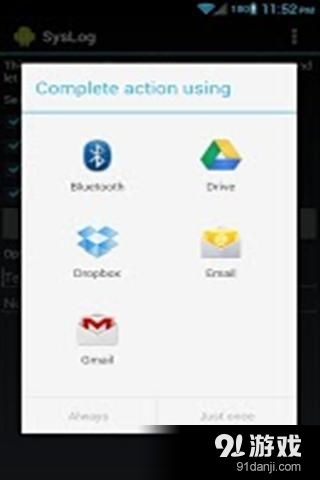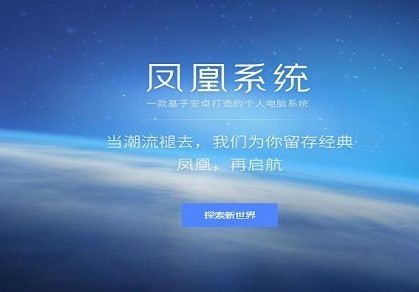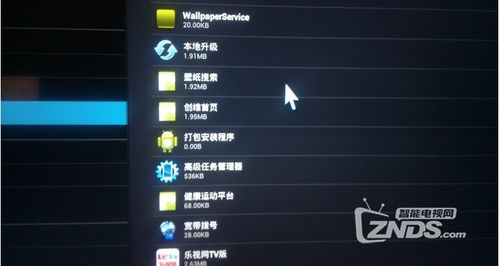ubuntu16 language 安装中文
时间:2023-06-05 来源:网络 人气:
作为一款广受欢迎的开源操作系统,Ubuntu16在全球范围内都有着众多的用户。然而,对于许多使用Ubuntu16的用户来说,最大的难题之一就是如何在系统中安装中文语言包。本文将详细解析Ubuntu16如何安装中文语言包,希望能够帮助到需要的用户。
第一步:安装语言支持
在开始安装中文语言包之前,我们需要先安装相应的语言支持。打开终端,输入以下命令:
sudoapt-getinstalllanguage-pack-zh-hans
该命令将会自动下载并安装中文简体的语言支持。
第二步:配置语言环境
安装完成语言支持后,我们需要配置相应的语言环境。在终端中输入以下命令:
sudoupdate-localeLANG=zh_CN.UTF-8
该命令将会把系统的默认语言环境设置为中文简体。
第三步:安装中文输入法
在上面两个步骤完成后,我们还需要安装一个中文输入法来方便我们进行中文输入。这里我们选择Fcitx作为我们的输入法。
在终端中输入以下命令:
sudoapt-getinstallfcitxfcitx-config-gtkfcitx-table-all
该命令将会自动下载并安装Fcitx输入法及其配置工具和所有中文输入法的表格。
第四步:设置Fcitx输入法
安装完成后,我们需要打开Fcitx输入法进行配置。在终端中输入以下命令打开Fcitx配置工具:
fcitx-config-gtk3
在打开的窗口中,选择“InputMethod”选项卡,点击“+”号添加中文输入法。这里我们选择“Pinyin”作为我们的中文输入法。
第五步:重启系统
最后一步是重启系统,以便让我们的配置生效。在终端中输入以下命令重启系统:
sudoreboot
重启完成后,我们就可以愉快地使用中文了!
总结
以上就是Ubuntu16安装中文语言包的详细步骤。虽然看起来有些繁琐,但只要按照以上步骤一步一步操作,就能够轻松地安装中文语言包和中文输入法。希望本文能够对需要的用户有所帮助!
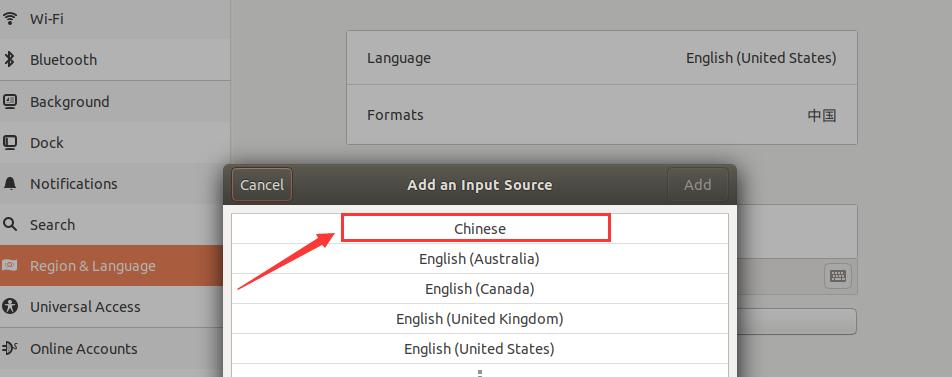
imtoken钱包:https://cjge-manuscriptcentral.com/software/5777.html
相关推荐
教程资讯
教程资讯排行

系统教程
-
标签arclist报错:指定属性 typeid 的栏目ID不存在。